Överlagrade bilder (endast8900-serien/6900-serien)
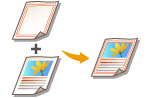 | Bilder, som logotyper och dekorerade ramar, kan du registrera som s.k. bildformer och sedan placera ovanpå utskrifter. Med den här funktionen kan du skriva ut företagets logotyp på åhörarkopior till möten, eller göra företagets dokument enhetliga genom att lägga till ramar. |
Registrera bildformer
Registrera bildformer från Inställningar/Registrering. Förbered originaldokumentet med bildformen.
1
Tryck på  (Inställningar/Registrering)
(Inställningar/Registrering)  <Funktionsinställningar>
<Funktionsinställningar>  <Gemensamma>
<Gemensamma>  <Utskriftsinställningar>
<Utskriftsinställningar>  <Registrera form>
<Registrera form>  <Registrera>.
<Registrera>.
 (Inställningar/Registrering)
(Inställningar/Registrering)  <Funktionsinställningar>
<Funktionsinställningar>  <Gemensamma>
<Gemensamma>  <Utskriftsinställningar>
<Utskriftsinställningar>  <Registrera form>
<Registrera form>  <Registrera>.
<Registrera>.2
Välj format för originalet för bildformen, och tryck på <Nästa>.
3
Om skärmen för val av kombinationstyp visas ska du välja kombinationstyp och sedan trycka på <Nästa>.
/b_D02076_C.gif)
Om du vill placera bildformen utan att justera tätheten, tryck på <Fast>. Om du vill placera bildformen med minskad täthet, tryck på <Transparent> för att justera tätheten.
4
Ange scanningsinställningar efter behov.
/b_D02077_C.gif) (Objekt som visas på skärmen kan variera beroende på modell och alternativ.) |
Mer information om scanningsinställningar finns i Grundläggande kopieringsfunktioner, Justera och förbättra kopieringskvaliteten.
Genom att trycka på <Formnamn> kan du ange namnet på bildformen.

Datum och tid när bildformen sparas används automatiskt som bildformens namn, om du inte anger ett annat namn. Om du sparar formen kl. 13:05:12 den 30 oktober 2015, tilldelas den namnet "20151030130512".
5
Placera originalet för bildformen på originalglaset och tryck på  (Start). Placera original
(Start). Placera original
 (Start). Placera original
(Start). Placera originalBildformen registreras och visas i listan.
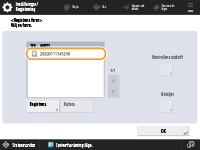
6
Tryck på <OK>  <Stäng>.
<Stäng>.
 <Stäng>.
<Stäng>. |
För att ändra namnet på en bildform som redan har registrerats, välj bildformen i listan i steg 5 och tryck på <Detaljer>  <Ändra formnamn>. Om du vill radera en bildform, markerar du den i listan och trycker på <Radera>. <Ändra formnamn>. Om du vill radera en bildform, markerar du den i listan och trycker på <Radera>.Du kan registrera upp till 100 bildformer. Detta nummer varierar dock beroende på lagringsenhetens kapacitet. |
Placera bildformen
Placera bildformen och det dokument som du vill skriva ut på.
1
Placera originalet. Placera original
2
Tryck på <Kopia>. Skärmbilden <Hem>
3
Tryck på <Alternativ> på skärmbilden med grundläggande kopieringsfunktioner. Skärmbilden med grundläggande funktioner för kopiering
4
Tryck på <Placera bild>.
5
Tryck på <Ställ in> i <Framsida>.

Om du vill placera bildformen på baksidan när du gör en 2-sidig kopia, konfigurerar du <Baksida>. Placera samma bildform som framsidan genom att trycka på <Samma som framsida>. För att placera en annan bildform än den på framsidan, trycker du på <Ställ in> och fortsätter till steg 5.
6
Välj bildform att placera och tryck på <OK> eller <Nästa>.
/b_D02080_C.gif)

Om du vill skriva ut en bildform individuellt, för att kontrollera resultatet, väljer du bildformen i listan och trycker på <Kontrollera utskrift>. Om du vill bekräfta bildformens storlek och överlappningsinställning, trycker du på <Detaljer>.
7
Om skärmen för val av kombinationstyp visas ska du välja kombinationstyp och sedan trycka på <OK>.
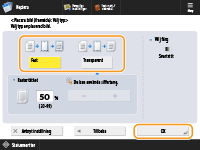
Om du vill placera bildformen utan att justera tätheten, tryck på <Fast>. Om du vill placera bildformen med minskad täthet, tryck på <Transparent> för att justera tätheten.
8
Tryck på <OK>  <Stäng>.
<Stäng>.
 <Stäng>.
<Stäng>.9
Tryck på  (Start).
(Start).
 (Start).
(Start).Kopieringen startar.
 |
Om du har ändrat bildpositionen (Förflytta bilden) eller ställt in att spegelvända bilden (Spegla bilder (Spegelbild)), appliceras inställningarna för både bildformen och dokument. |